iOS 26現已全面開放下載,這次更新幅度堪稱自2013年iOS 7以來最大的一次,不僅帶來全新設計,也新增了許多功能。其中一些功能需要額外設定才能開始使用,因此整理一份iOS 26教學,告訴你在更新完成後應該先做的10件事。
設定鎖定畫面
全新的Liquid Glass設計從鎖定畫面開始。解鎖iPhone並長按進入自訂功能,就能啟用Liquid Glass效果。你可以選擇字體與顏色,並將時間套用「Glass」效果。透過拖曳時鐘右下角可調整大小,若使用相片做為背景,時鐘會隨影像自動縮放。
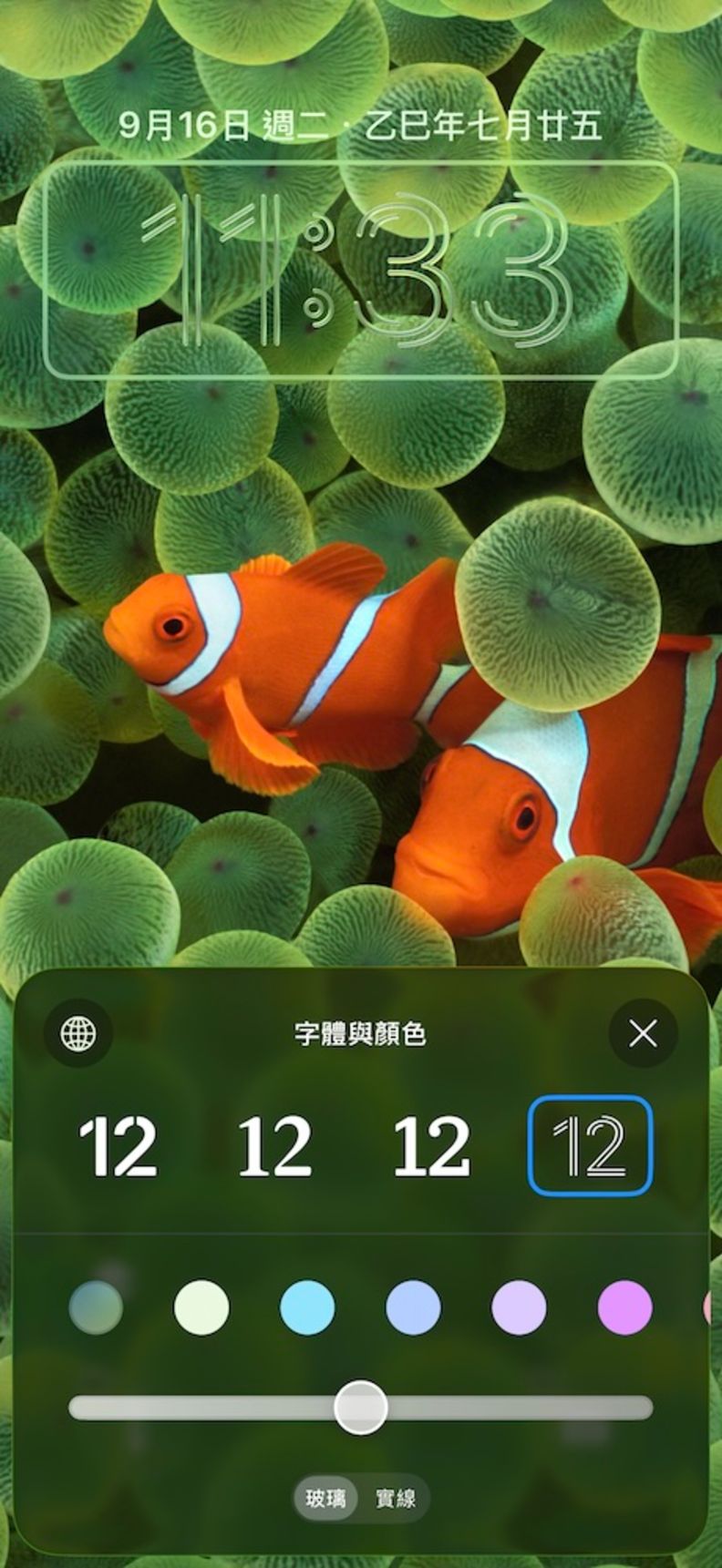
選擇 2D 圖像還能生成具深度的3D Spatial Scene,隨著手機傾斜而帶來細微的動態效果。別忘了調整 Widget 與控制中心按鈕,現在小工具可以移到螢幕下方,而不再局限於時鐘下方。
設定主畫面
主畫面提供更多自訂選項。長按桌面並選擇「自訂」,你可以挑選不同的圖示風格。
「透明」模式會讓所有圖示變得透明,顯示後方桌布;「預設」則是具堆疊玻璃感的新圖示;「不同色調」則提供統一色調的半透明效果。蘋果還新增了按鍵,能直接選擇與手機或原廠保護殼顏色相符的色調。
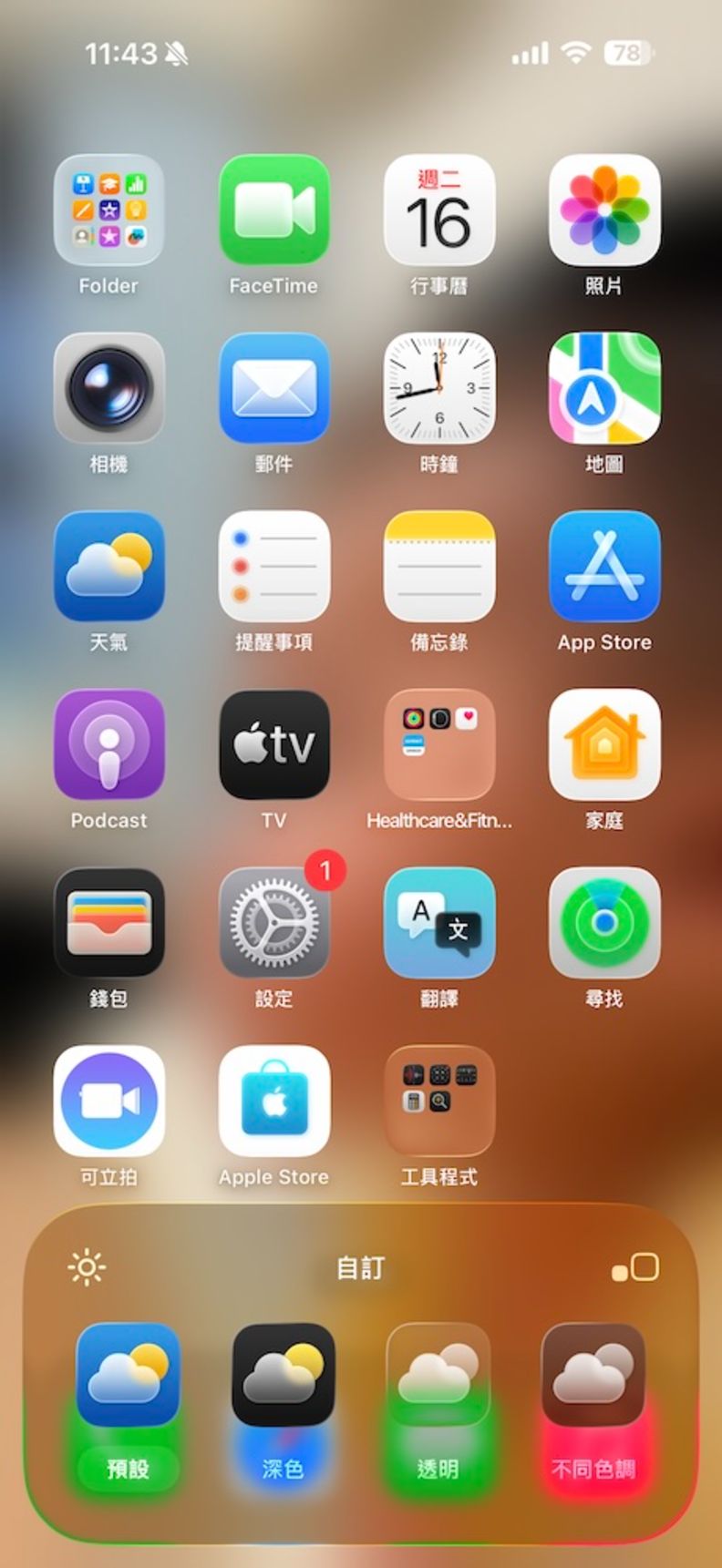
試用視覺智慧
透過相機控制啟用的「視覺智慧」功能,現在也能套用在螢幕截圖上。只要截圖後點選「Ask」、「Search」或「Highlight to Search」,即可辨識畫面中的內容、尋找商品,甚至請ChatGPT協助解答。這項功能需要支援Apple Intelligence的iPhone才能使用。
設定來電篩選
來電篩選能讓你在接聽前先得知陌生來電者的姓名與來電原因,方便判斷是否接聽。該功能可在「設定」、「電話」中啟用,並支援垃圾電話與語音信箱的過濾。
自訂訊息背景
訊息App現在支援個人或群組聊天的背景自訂。你可以從天空、水波、極光等預設主題中選擇,也能使用照片或透過「影像樂園」生成背景。所設定的背景將同步套用至對話中所有參與者,若不想看到自訂背景,可在「設定」、「訊息」中關閉。
開啟即時翻譯
訊息 App 新增的即時翻譯能自動將對方輸入的外語翻譯成你的語言,回覆訊息也能即時翻譯。這項功能目前僅支援美式/英式英文、簡體中文、法文、德文、義大利文、日文、韓文、巴西葡萄牙文與西班牙文。
此外,FaceTime與電話App也能提供即時字幕與語音翻譯,AirPods Pro 2、AirPods Pro 3 與 AirPods 4更支援面對面即時對話翻譯。
製作 Genmoji
iOS 26允許將兩個或更多emoji組合成全新表情符號。在訊息App點選Emoji按鈕並進入Genmoji介面,你可以輸入描述或直接挑選emoji來組合。結合情緒與物件類 emoji,能創造出表情鮮明的專屬符號。Image Playground也可搭配emoji調整角色的表情,並支援ChatGPT圖像生成工具。
試用全新遊戲 App
iOS 26新增「遊戲」App,內建App Store遊戲與Apple Arcade內容,並提供與朋友競賽的功能,統整成績、成就與挑戰。
自訂鬧鐘與鈴聲
蘋果新增多款「倒影」(Reflection)變化版鈴聲,以及全新「小鳥」(Little Bird)鈴聲。你也能更輕鬆地透過檔案App與分享選單設定自訂鈴聲。鬧鐘部分,過去固定的9分鐘「貪睡」時間現在可自訂為1至15分鐘。
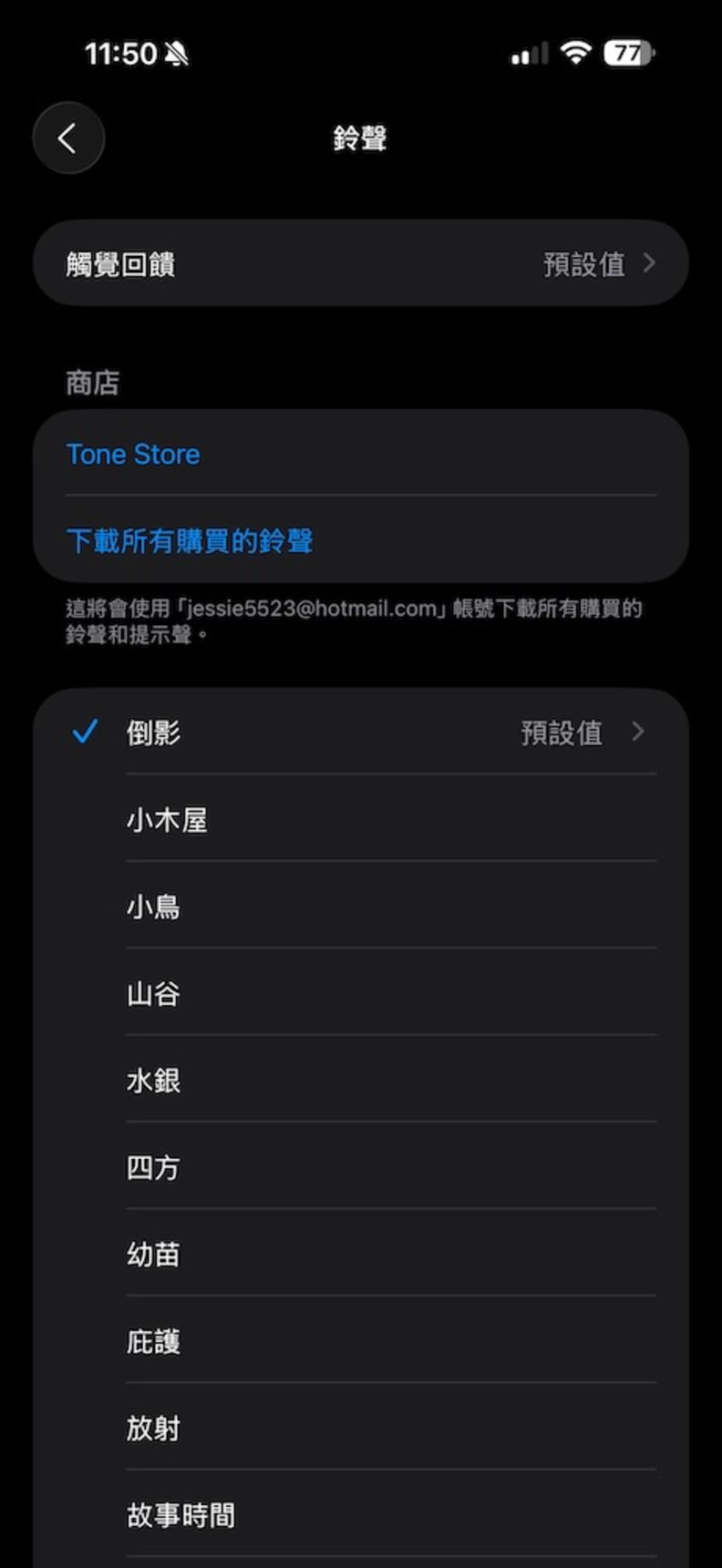
調整 Safari 偏好
Safari新增標籤頁的「精簡」檢視,可將部分設定隱藏。
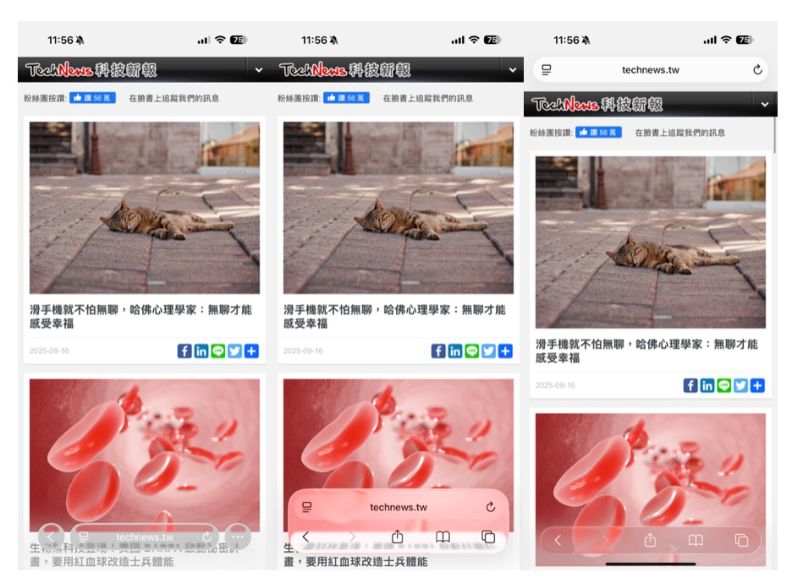
若想切換回原本頂端或底部的分頁列,可在「設定」、「Safari」中調整。
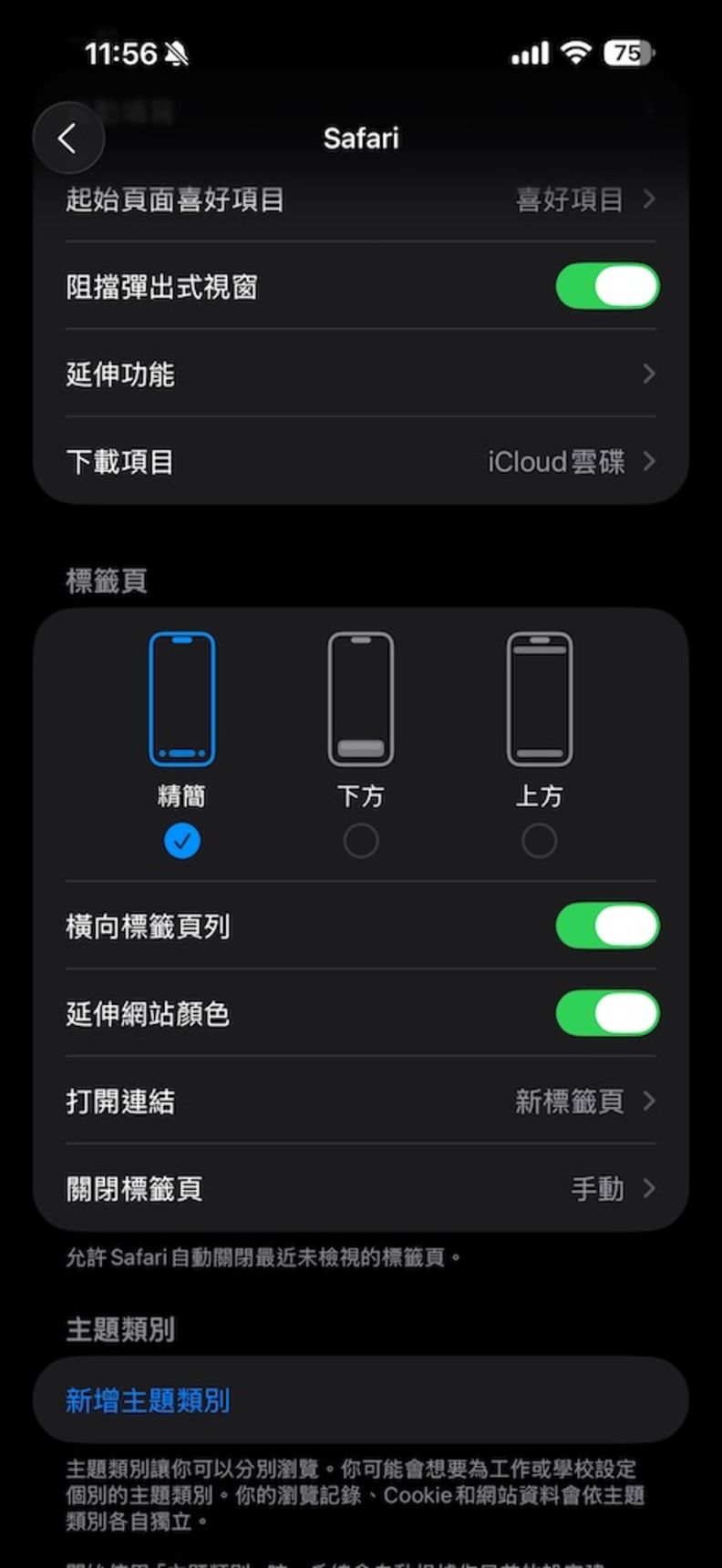
本文轉載自2025.09.16「科技新報」,僅反映作者意見,不代表本社立場。



















